iPhone에서 음성 메일이 작동하지 않는 문제를 해결하는 방법
친구든, 친척이든, 동료든, 우리가 전화를 놓칠 때마다 그들은 우리가 언제든지 읽을 수 있도록 음성 메일에 메시지를 남길 것입니다. 이 기능은 모든 상황에서 매우 유용합니다.
그러나 iPhone 사용자들은 iPhone에서 음성 메일이 작동하지 않고 부재중 메시지로부터 어떤 메시지도 받을 수 없다는 보고를 많이 받았습니다.
iPhone에 음성 메일이 전혀 설정되어 있지 않거나 착신 전환 기능이 활성화되어 있거나 셀룰러 연결 문제, 전화 앱 문제 등이 있는 경우 이 작업을 수행할 수 있습니다. 문제를 분석한 후 정보를 수집하고 아래 나열된 일련의 솔루션을 개발했습니다.
초기 수정
- 음성 메일 수동 설정 – 음성 메일 기능이 작동하려면 작동하지 않는 경우를 제외하고 iPhone에서 처음으로 설정해야 합니다. 따라서 전화 앱으로 이동하여 음성 메일 탭을 선택하세요. "지금 설정" 옵션을 찾으면 해당 옵션을 클릭하고 화면의 지시에 따라 완료하세요.
- 음성 메일에 대한 사용자 정의 인사말 메시지 만들기 – 발신자에게 빈 인사말 메시지가 있는 경우 음성 메일이 아니라고 생각하여 메시지를 남길 가능성이 줄어듭니다. 따라서 전화 앱으로 이동하여 음성 메일 탭을 탭하여 사용자 지정 인사말 메시지를 만들어야 합니다. 그런 다음 왼쪽 상단에 있는 Greetings 옵션을 클릭하고 화면의 지시를 따르세요.
수정 1 – 전화 앱 다시 시작
1단계: iPhone에서 App Switcher를 실행합니다.
2단계: 이렇게 하려면 왼쪽 하단에서 오른쪽으로 위로 스와이프해야 합니다.
3단계: App Switcher에서 백그라운드에서 실행 중인 모든 앱을 확인한 후 전화 앱을 찾아 스와이프 위로 하여 강제 종료 하세요.
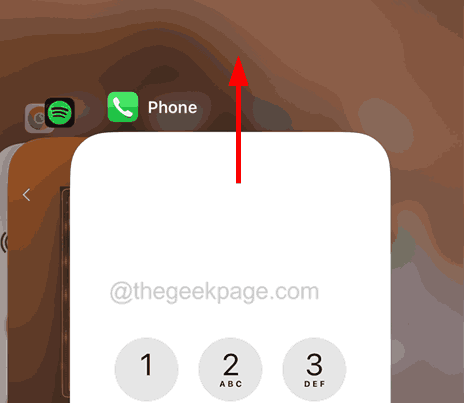
4단계: 닫은 후 홈 화면 페이지로 이동하여 해당 아이콘을 클릭하여 전화 앱을 다시 엽니다.
수정 2 – 착신전환 끄기
1단계: Settings 앱을 엽니다.
2단계: 전화 옵션으로 이동합니다.
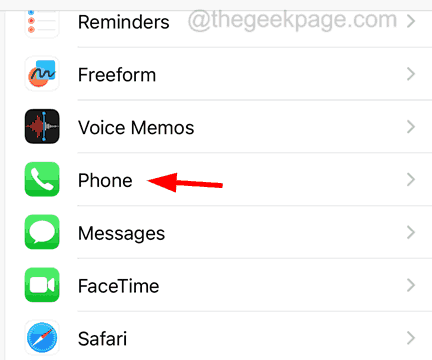
3단계: 그런 다음 "Call Forwarding" 옵션을 클릭하세요.
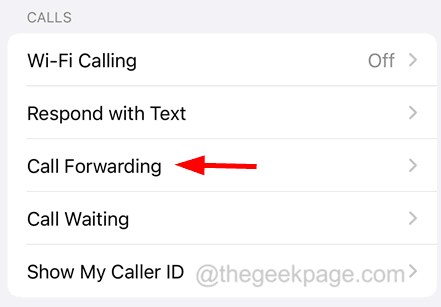
4단계: 세부정보가 로드될 때까지 몇 초 정도 기다립니다.
5단계: 아래 스크린샷과 같이 착신 전환 토글 스위치를 클릭하여 비활성화합니다.
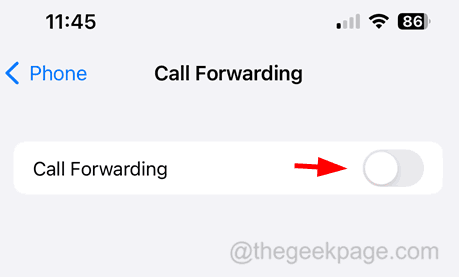
수정 3 – 모바일 네트워크 연결 새로 고침
이 문제는 주변 모바일 네트워크 신호의 간섭으로 인해 발생할 수 있습니다. 따라서 아래 설명에 따라 비행기 모드를 통해 모바일 네트워크 신호를 새로 고쳐야 합니다.
1단계: "설정" 페이지로 이동하세요.
2단계: 비행기 모드의 토글을 탭하여 켜세요.
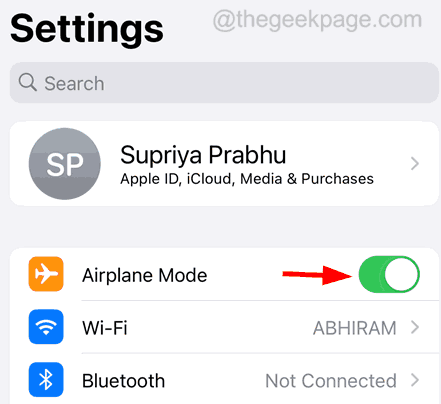
3단계: 활성화되면 iPhone의 모바일 신호 연결이 끊어집니다.
4단계: 약 2분 동안 기다리는 것이 좋습니다. 그 후 설정 메뉴 목록에서 토글 버튼을 다시 눌러 비행기 모드를 비활성화해야 합니다.
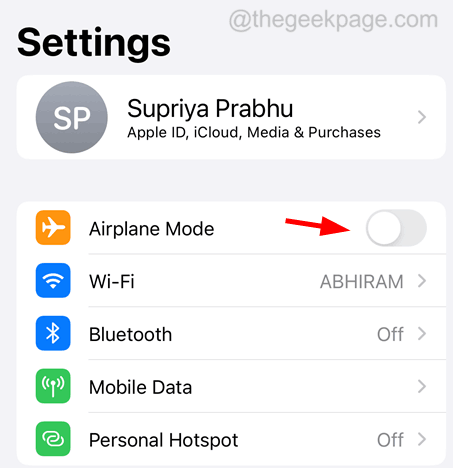
수정 4 – 네트워크 설정 재설정
일부 사용자는 네트워크 설정을 재설정하여 문제가 해결되었다고 보고했습니다. 네트워크 설정을 재설정한 후 이전과 마찬가지로 음성 메일을 읽을 수 있었습니다. 따라서 사용자는 iPhone에서 네트워크 설정 재설정을 수행해 볼 것을 권장합니다.
위 내용은 iPhone에서 음성 메일이 작동하지 않는 문제를 해결하는 방법의 상세 내용입니다. 자세한 내용은 PHP 중국어 웹사이트의 기타 관련 기사를 참조하세요!

핫 AI 도구

Undresser.AI Undress
사실적인 누드 사진을 만들기 위한 AI 기반 앱

AI Clothes Remover
사진에서 옷을 제거하는 온라인 AI 도구입니다.

Undress AI Tool
무료로 이미지를 벗다

Clothoff.io
AI 옷 제거제

Video Face Swap
완전히 무료인 AI 얼굴 교환 도구를 사용하여 모든 비디오의 얼굴을 쉽게 바꾸세요!

인기 기사

뜨거운 도구

메모장++7.3.1
사용하기 쉬운 무료 코드 편집기

SublimeText3 중국어 버전
중국어 버전, 사용하기 매우 쉽습니다.

스튜디오 13.0.1 보내기
강력한 PHP 통합 개발 환경

드림위버 CS6
시각적 웹 개발 도구

SublimeText3 Mac 버전
신 수준의 코드 편집 소프트웨어(SublimeText3)

뜨거운 주제
 7762
7762
 15
15
 1644
1644
 14
14
 1399
1399
 52
52
 1293
1293
 25
25
 1234
1234
 29
29
 iPhone에서 Google 지도를 기본 지도로 설정하는 방법
Apr 17, 2024 pm 07:34 PM
iPhone에서 Google 지도를 기본 지도로 설정하는 방법
Apr 17, 2024 pm 07:34 PM
iPhone의 기본 지도는 Apple의 독점 위치 정보 제공업체인 지도입니다. 지도가 점점 좋아지고 있지만 미국 이외의 지역에서는 잘 작동하지 않습니다. Google 지도와 비교하면 아무것도 제공할 수 없습니다. 이 기사에서는 Google 지도를 사용하여 iPhone의 기본 지도로 만드는 실행 가능한 단계에 대해 설명합니다. iPhone에서 Google 지도를 기본 지도로 설정하는 방법 Google 지도를 휴대전화의 기본 지도 앱으로 설정하는 것은 생각보다 쉽습니다. 아래 단계를 따르십시오. – 전제 조건 단계 – 휴대폰에 Gmail이 설치되어 있어야 합니다. 1단계 – AppStore를 엽니다. 2단계 – “Gmail”을 검색하세요. 3단계 - Gmail 앱 옆을 클릭하세요.
 최신 버전의 WeChat으로 업그레이드하는 단계(최신 버전의 WeChat으로 업그레이드하는 방법을 쉽게 익히세요)
Jun 01, 2024 pm 10:24 PM
최신 버전의 WeChat으로 업그레이드하는 단계(최신 버전의 WeChat으로 업그레이드하는 방법을 쉽게 익히세요)
Jun 01, 2024 pm 10:24 PM
WeChat은 더 나은 사용자 경험을 제공하기 위해 지속적으로 새 버전을 출시하는 중국의 소셜 미디어 플랫폼 중 하나입니다. WeChat을 최신 버전으로 업그레이드하는 것은 가족 및 동료와 연락을 유지하고 친구와 연락을 유지하며 최신 개발 상황을 파악하는 데 매우 중요합니다. 1. 최신 버전의 기능과 개선 사항을 이해합니다. WeChat을 업그레이드하기 전에 최신 버전의 기능과 개선 사항을 이해하는 것이 매우 중요합니다. 성능 개선 및 버그 수정에 대해서는 WeChat 공식 웹사이트나 앱 스토어에서 업데이트 노트를 확인하여 새 버전에서 제공되는 다양한 새로운 기능에 대해 알아볼 수 있습니다. 2. 현재 WeChat 버전 확인 WeChat을 업그레이드하기 전에 현재 휴대폰에 설치된 WeChat 버전을 확인해야 합니다. WeChat 애플리케이션 "나"를 클릭하여 연 다음 "정보" 메뉴를 선택하면 현재 WeChat 버전 번호를 볼 수 있습니다. 3. 앱을 엽니다
 생체 전화에서 착신 전환을 설정하는 간단한 단계
Mar 26, 2024 pm 01:41 PM
생체 전화에서 착신 전환을 설정하는 간단한 단계
Mar 26, 2024 pm 01:41 PM
1. 먼저 다이얼 버튼을 클릭하세요. 2. **21*과 전송하려는 전화번호를 입력하고 #으로 끝나세요. 3. 클릭하시면 통화가 가능합니다.
 이 Apple ID는 iTunes Store에서 아직 사용되지 않습니다. 수정
Jun 10, 2024 pm 05:42 PM
이 Apple ID는 iTunes Store에서 아직 사용되지 않습니다. 수정
Jun 10, 2024 pm 05:42 PM
AppleID를 사용하여 iTunesStore에 로그인하면 "이 AppleID는 iTunesStore에서 사용되지 않았습니다"라는 오류가 화면에 표시될 수 있습니다. 걱정할 오류 메시지는 없습니다. 다음 솔루션 세트에 따라 문제를 해결할 수 있습니다. 수정 1 – 배송 주소 변경 iTunes Store에 이 메시지가 나타나는 주된 이유는 AppleID 프로필에 올바른 주소가 없기 때문입니다. 1단계 – 먼저 iPhone에서 iPhone 설정을 엽니다. 2단계 – AppleID는 다른 모든 설정보다 우선해야 합니다. 그러니 열어보세요. 3단계 – 거기에서 “결제 및 배송” 옵션을 엽니다. 4단계 – Face ID를 사용하여 액세스 권한을 확인하세요. 단계
 iPhone에서 Shazam 앱이 작동하지 않음: 수정
Jun 08, 2024 pm 12:36 PM
iPhone에서 Shazam 앱이 작동하지 않음: 수정
Jun 08, 2024 pm 12:36 PM
iPhone의 Shazam 앱에 문제가 있나요? Shazam은 노래를 듣고 노래를 찾는 데 도움을 줍니다. 하지만 Shazam이 제대로 작동하지 않거나 노래를 인식하지 못하는 경우 수동으로 문제를 해결해야 합니다. Shazam 앱을 복구하는 데 시간이 오래 걸리지 않습니다. 따라서 더 이상 시간을 낭비하지 않고 아래 단계에 따라 Shazam 앱 문제를 해결하세요. 수정 1 – 굵은 텍스트 기능 비활성화 iPhone의 굵은 텍스트로 인해 Shazam이 제대로 작동하지 않을 수 있습니다. 1단계 – iPhone 설정에서만 이 작업을 수행할 수 있습니다. 그러니 열어보세요. 2단계 – 다음으로 "디스플레이 및 밝기" 설정을 엽니다. 3단계 - "굵은 텍스트"가 활성화된 경우
 WeChat 비디오 계정을 폐쇄하는 방법은 무엇입니까? WeChat 비디오 계정 폐쇄를 위한 세부 단계
Jan 02, 2024 pm 11:57 PM
WeChat 비디오 계정을 폐쇄하는 방법은 무엇입니까? WeChat 비디오 계정 폐쇄를 위한 세부 단계
Jan 02, 2024 pm 11:57 PM
WeChat 비디오 계정을 폐쇄하는 방법을 이해하려면 먼저 채팅 소프트웨어인 WeChat에 기능이 매우 풍부하다는 것을 알아야 합니다. WeChat 비디오 계정은 사람들마다 다른 기능을 가지고 있습니다. 일반 사람들에게 위챗 동영상 계정은 개인이 촬영한 짧은 동영상을 공유하는 채널일 뿐이며 흥미로운 위챗 동영상을 공유할 수 있습니다. 다른 사람들은 WeChat 비디오 계정을 사용하여 트래픽을 유도합니다. 당연히 그들은 트롤과 트롤의 댓글을 받아들이지 못할 수도 있으므로 WeChat 비디오 계정을 폐쇄하고 싶을 수도 있습니다. 다음으로, 이 사이트의 편집자가 WeChat 비디오 계정을 폐쇄하는 방법을 소개할 것입니다. 관심 있는 친구들은 와서 살펴보세요. WeChat 비디오 계정을 폐쇄하는 단계는 다음과 같습니다. 먼저 WeChat을 열고 메인에 들어갑니다. 페이지에서 "I" 버튼을 클릭하면 다음 페이지로 이동합니다.
 Win11 시스템 관리자 권한을 얻는 단계에 대한 자세한 설명
Mar 08, 2024 pm 09:09 PM
Win11 시스템 관리자 권한을 얻는 단계에 대한 자세한 설명
Mar 08, 2024 pm 09:09 PM
Windows 11은 Microsoft가 출시한 최신 운영체제로 사용자들에게 큰 사랑을 받고 있습니다. Windows 11을 사용하는 과정에서 권한이 필요한 일부 작업을 수행하기 위해 시스템 관리자 권한을 얻어야 하는 경우가 있습니다. 다음으로 Windows 11에서 시스템 관리자 권한을 얻는 단계를 자세히 소개하겠습니다. 첫 번째 단계는 "시작 메뉴"를 클릭하는 것입니다. 왼쪽 하단에 있는 Windows 아이콘을 클릭하여 "시작 메뉴"를 엽니다. 두 번째 단계에서 '를 찾아서 클릭하세요.
 iPhone 스크린샷이 작동하지 않음: 해결 방법
May 03, 2024 pm 09:16 PM
iPhone 스크린샷이 작동하지 않음: 해결 방법
May 03, 2024 pm 09:16 PM
iPhone에서 스크린샷 기능이 작동하지 않나요? 스크린샷을 찍는 것은 매우 쉽습니다. 볼륨 높이기 버튼과 전원 버튼을 동시에 누르고 휴대폰 화면을 잡기만 하면 됩니다. 그러나 장치에서 프레임을 캡처하는 다른 방법이 있습니다. 수정 1 – 보조 터치 사용 보조 터치 기능을 사용하여 스크린샷을 찍습니다. 1단계 – 휴대폰 설정으로 이동합니다. 2단계 – 다음으로 탭하여 접근성 설정을 엽니다. 3단계 – 터치 설정을 엽니다. 4단계 – 다음으로 보조 터치 설정을 엽니다. 5단계 – 휴대폰에서 Assistive Touch를 켜세요. 6단계 – “상위 메뉴 사용자화”를 열어서 접근하세요. 7단계 – 이제 이러한 기능 중 하나를 화면 캡처에 연결하기만 하면 됩니다. 그러니 첫 번째를 클릭하세요.



